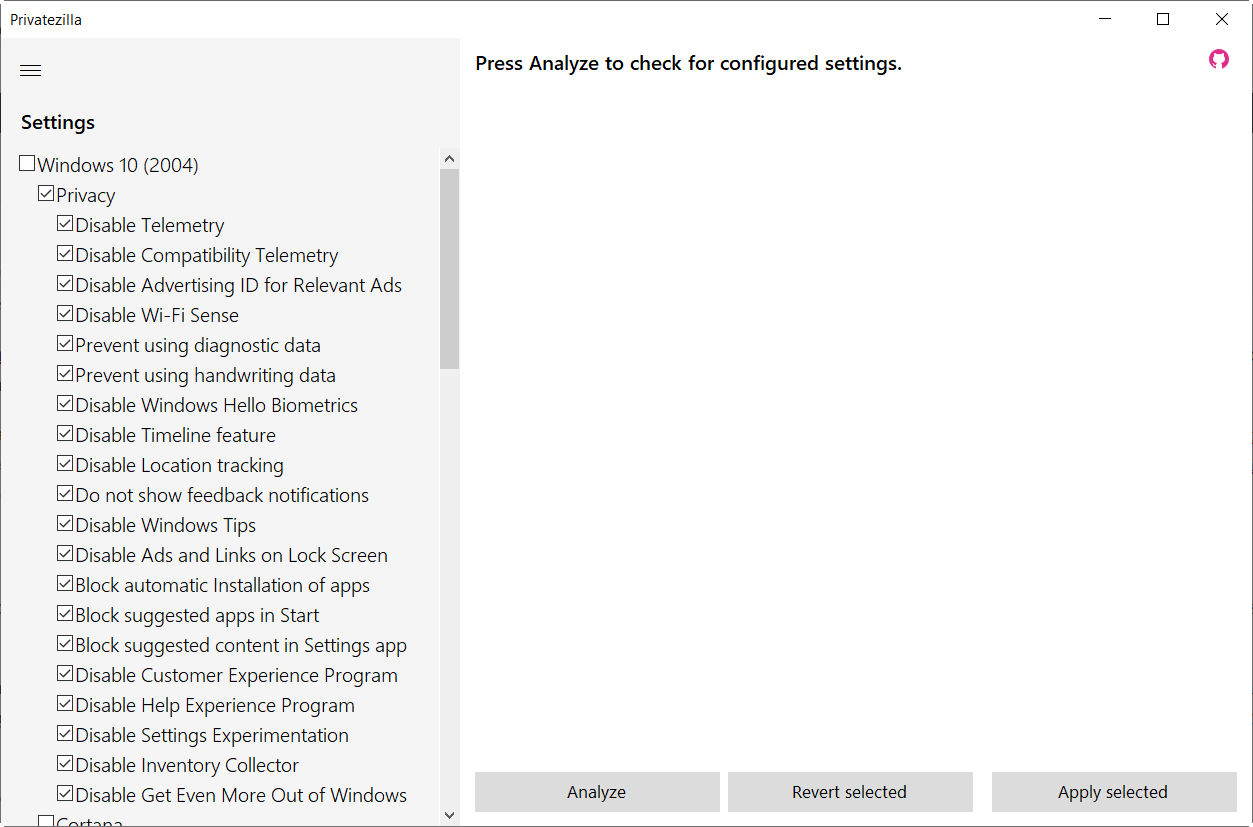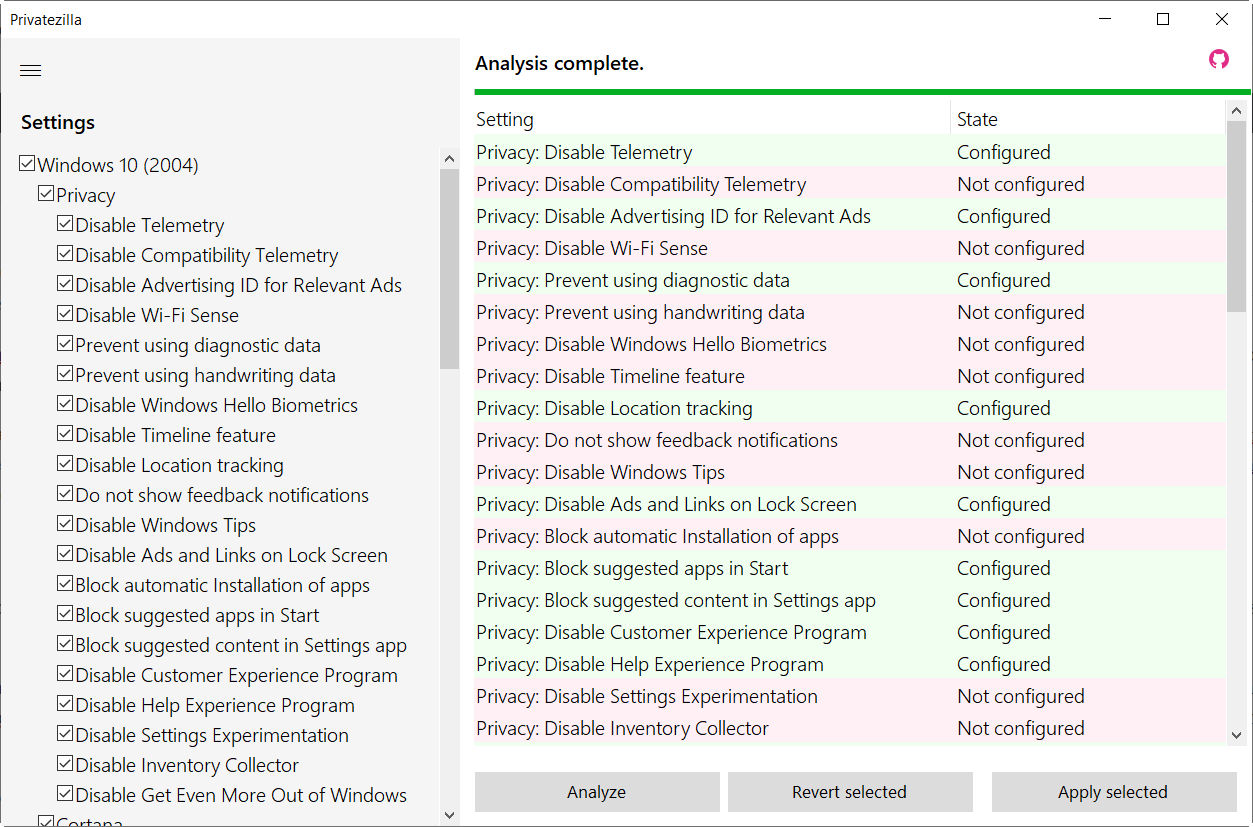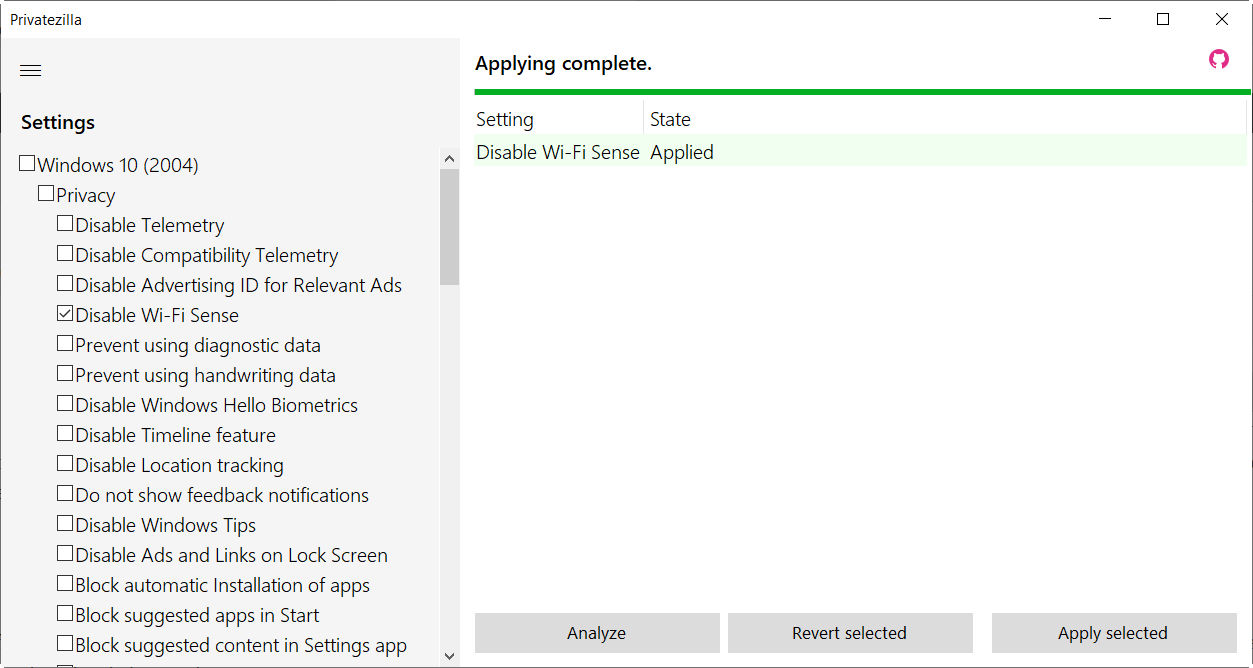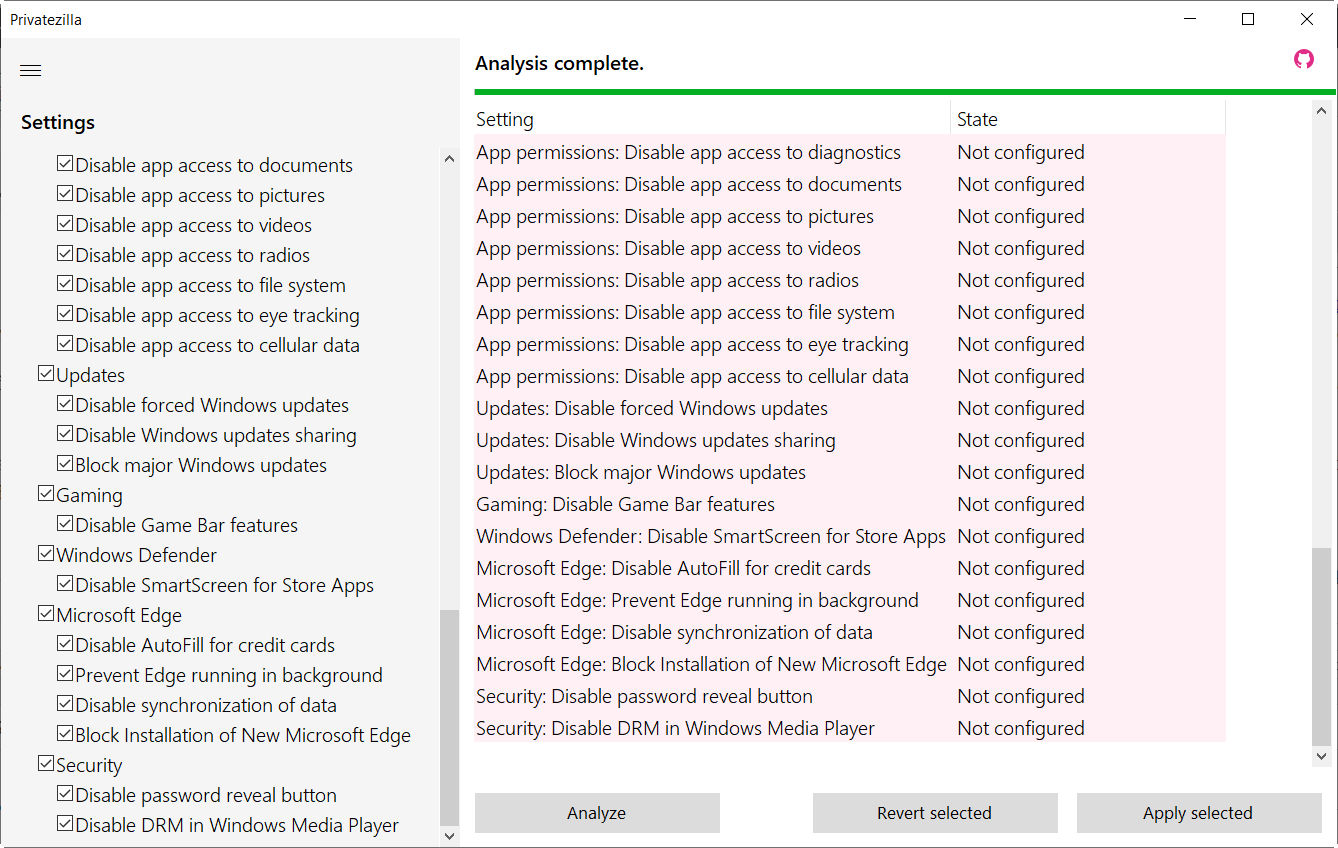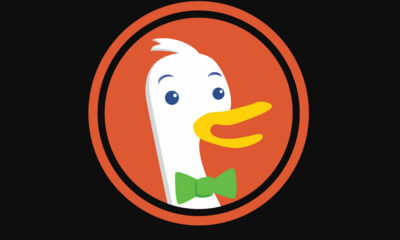Prácticos
Cómo mejorar la privacidad de Windows 10 con Privatezilla
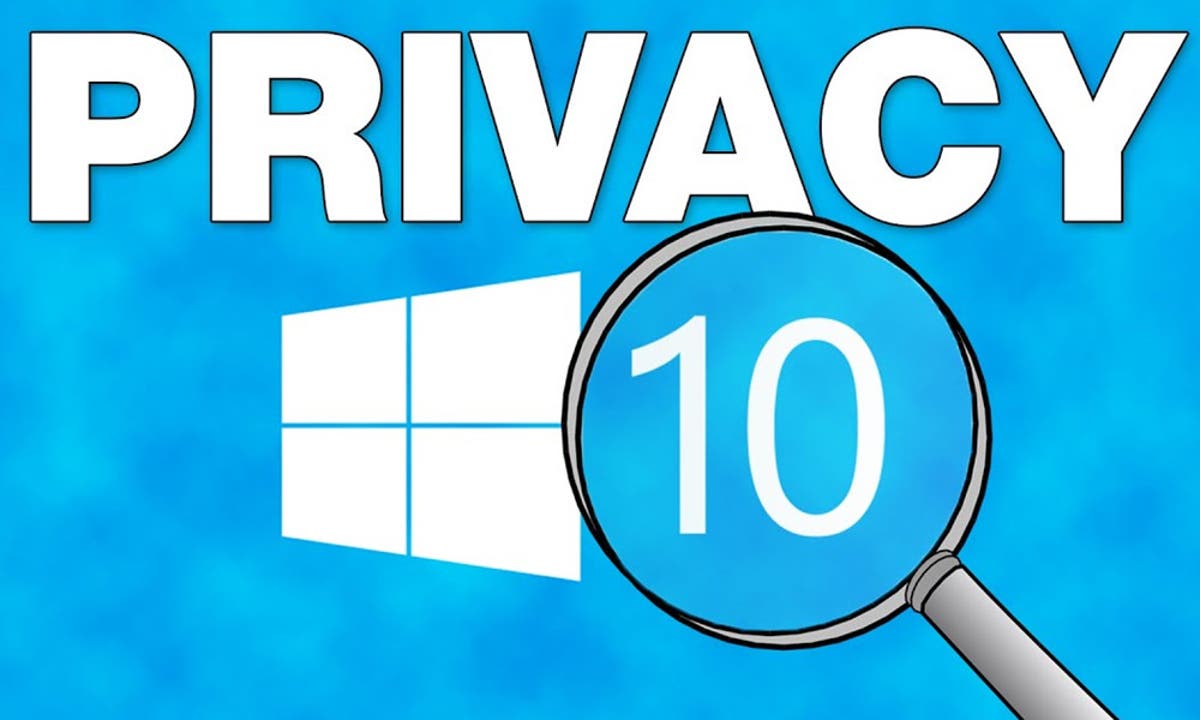
Privatezilla es una nueva herramienta que sirve para administrar la configuración de privacidad y seguridad de Windows 10. Es gratuita, de código abierto y funciona en modo «portable» sin necesidad de instalación.
La privacidad en Windows 10 ha sido un aspecto controvertido desde el lanzamiento del sistema operativo. Las primeras versiones fueron terribles y la configuración inicial dejaba al usuario «vendido» ante la recopilación masiva de datos y la falta de transparencia y control por los usuarios.
Después de las críticas generalizadas de usuarios e instituciones, y solicitudes de investigación como la de la Agencia Neerlandesa de Protección de Datos (DPA), Microsoft ha ido mejorando este apartado en las nuevas versiones del sistema, mejorando la transparencia, prometiendo reducir la recopilación de datos a fines «funcionales y de seguridad» e implementando opciones en la interfaz para mayor control del usuario y un visor de datos de diagnóstico independiente del panel de privacidad.
Privatezilla
La verdad es que las opciones de privacidad de Windows 10 han mejorado sustancialmente desde la primera versión y comienzan desde la misma instalación, pero sigue exigiendo la gestión de la misma a través de varias pantallas en la aplicación general de Configuración. Y no todas con la claridad debida, además que persisten opciones habilitadas por defecto y otras de telemetría «básica» que no se pueden desactivar.
Por ello, usuarios avanzados han usando herramientas de terceros que facilitaban la tarea. Una de las más completas es Spydish, creada por el desarrollador de otras aplicaciones como Debotnet y SharpApp. Ahora, el desarrollador ha decidido convertir el proyecto privado Spydish en uno colaborativo de código abierto bajo el nombre de Privatezilla. El nombre te sonará porque está inspirado en otras aplicaciones de código abierto como el navegador Mozilla, FileZilla y Clonezilla.
Frivatezilla es una aplicación de pequeño tamaño (295KB) que no necesita ni instalación ya que se entrega como una portable. Su uso es muy sencillo y comienza por un análisis de la configuración actual del sistema.
Una vez analizadas las diferentes opciones que permite gestionar esta herramienta, solo tienes que marcar la que te interese para aplicar la nueva configuración. Si pasas el ratón por encima de las opciones, la herramienta ofrece una explicación básica de lo que hace cada una de ellas.
Su uso es sencillo, pero su potencia de ejecución es elevada e inmediatamente tendrás la opción habilitada. En el ejemplo deshabilitamos el Wi-Fi Sense que permite compartir redes inalámbricas. Para ello solo tienes que seleccionar la opción y pulsar sobre el botón de aplicar los cambios.
Privatezilla permite revertir los cambios que hayas realizado, pero si quieres meterte a fondo con ella, te recomendamos crear previamente un punto de restauración del sistema por si algo sale mal poder revertir el sistema a un punto anterior donde funcionaba correctamente antes de los cambios. E ir paso a paso con las distintas opciones.
La aplicación va más allá de los componentes de privacidad típico y también ofrece otras opciones que actúan contra otro de los graves problemas de Windows 10, la cantidad enorme de Bloatware que sigue instalando por defecto.
También hay un bloque específico para el apartado de los permisos de aplicaciones por si no lo tienes configurado en la Configuración general del sistema, otro dedicado a la gestión de distintos apartados de Cortana, Edge, Windows Defender o Windows Update.
Privatezilla permite actuar sobre unas 60 configuraciones diferentes. Tiene un tamaño mínimo, no necesita instalación, es gratuita y de código abierto. Sabiendo lo que se está haciendo es realmente muy útil para gestionar la privacidad de Windows 10. Está disponible en GitHub como primera versión (0.30) en formato zip. En la misma página también está disponible el código fuente.
-

 GuíasHace 5 días
GuíasHace 5 días10 sitios web para descargar libros electrónicos gratuitos
-

 A FondoHace 7 días
A FondoHace 7 díasNovedades VOD 16/24: ‘Rebel Moon’, la película que deja marcas
-

 A FondoHace 4 días
A FondoHace 4 díasZilog finaliza la producción de los Z80, un chip mítico
-

 A FondoHace 24 horas
A FondoHace 24 horasEmpiezan los Días Naranjas en PcComponentes, no te pierdas las mejores ofertas